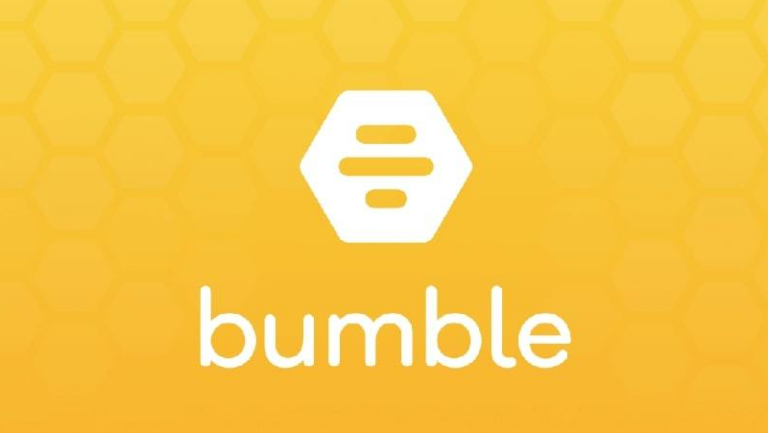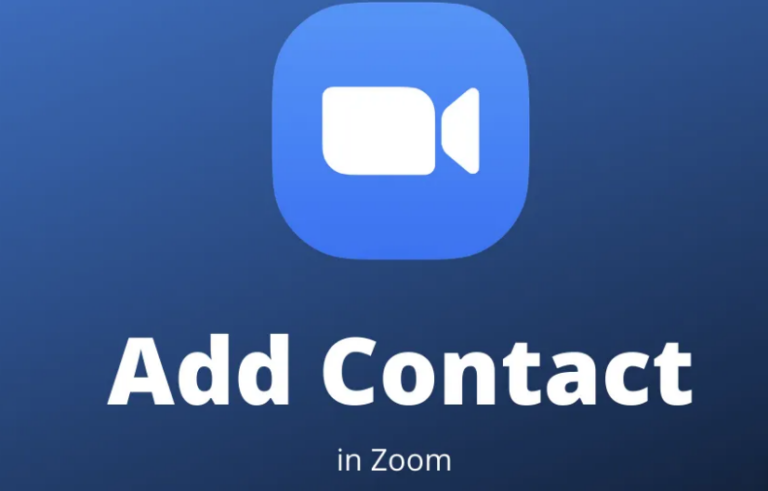Как отключить предварительный просмотр Netflix с автоматическим воспроизведением
Отключить предварительный просмотр Netflix с автоматическим воспроизведением: Netflix превью с автоматическим воспроизведением может сильно раздражать. Если вам нравится просматривать службу без предварительного просмотра, воспроизводимого при наведении курсора на фрагмент контента. Однако по умолчанию Netflix автоматически воспроизводит превью видео. Вы также можете отключить эту функцию несколькими нажатиями. Просто следуйте нашему пошаговому руководству, и мы покажем вам, как отключить предварительный просмотр Netflix с автоматическим воспроизведением.
Две настройки после воспроизведения на Netflix
Netflix объясняет в документе поддержки предусмотрены две настройки после воспроизведения.
Первый параметр определяет, должен ли Netflix автоматически воспроизводить следующий эпизод шоу. Играйте в нее, не выбирая ее вручную. Тем не менее, это неплохо для разгула.
Вторая настройка после воспроизведения определяет, должен ли Netflix автоматически воспроизводить превью при выделении выбранных дисплеев.
Этот супер-удобный и удивительный сеттинг вступил в силу 6 февраля.
Однако этот параметр доступен в Интернете. Таким образом, вы просто используете браузер для входа в свою учетную запись Netflix, а затем настраиваете ее по своему вкусу. Кроме того, вы не можете изменить этот параметр прямо из Приложение Netflix.
Следуйте нашему пошаговому руководству, включенному заранее, чтобы узнать, как отключить предварительный просмотр Netflix с автоматическим воспроизведением при просмотре сервиса на всех своих устройствах.
Как отключить предварительный просмотр Netflix с автозапуском
Выполните следующие шаги, чтобы отключить предварительный просмотр Netflix с автоматическим воспроизведением во время просмотра службы.
Шаг 1:
Войдите в свой Учетная запись Netflix через настольный веб-браузер.
Шаг 2:
Коснитесь параметра «Управление профилями». Затем нажмите профиль пользователя, для которого вы хотите отключить автовоспроизведение Netflix при просмотре службы.
Шаг 3:
Снимите отметку с выбора с текстом «Автовоспроизведение превью при просмотре на всех устройствах».
Шаг 4:
Наконец, нажмите «Сохранить», чтобы сохранить изменения, или «Отмена», чтобы прервать операцию.
Поэтому убедитесь, что предупреждения Netflix могут быть задержкой «до того, как настройки вступят в силу».
Согласно описанию функции:
Вы также можете принудительно выполнить обновление, переключившись на другой профиль. Затем переключитесь обратно, чтобы перезагрузить свой профиль с обновленными настройками.
Как я уже сказал ранее, эта конкретная функция после воспроизведения в Netflix устанавливается на уровне профиля. Поэтому не забудьте повторить описанные выше шаги для каждого профиля, который вы создали в своей учетной записи.
Заключение:
Вот и все о «Отключить предварительный просмотр Netflix с автовоспроизведением». Если вам нравится это руководство, передайте его своим друзьям и дайте нам знать в разделе комментариев ниже. Также оставьте комментарий, если хотите что-то спросить.
До тех пор! Продолжай улыбаться 🙂
Читайте также: